
Брандмаўэр - гэта убудаваны ў Windows міжсеткавы экран (фаервол), прызначаны для павышэння бяспекі сістэмы пры працы ў сеткі. У гэтым артыкуле мы разбяром асноўныя функцыі дадзенага кампанента і навучымся яго наладжваць.
налада брандмаўэра
Многія карыстальнікі грэбліва ставяцца да ўбудаванаму фаервол, лічачы яго неэфектыўным. Разам з тым, дадзены інструмент дазваляе значна павысіць узровень бяспекі ПК з дапамогай простых інструментаў. У адрозненне ад іншых (асабліва бясплатных) праграм, брандмаўэр даволі лёгкі ў кіраванні, мае дружалюбны інтэрфейс і зразумелыя налады.
Дабрацца да разбору опцый можна з класічнай «Панэлі кіравання» Windows.
- Выклікаем меню «Выканаць» камбінацыяй клавіш Windows + R і ўводны каманду
control
Ціснем «ОК».
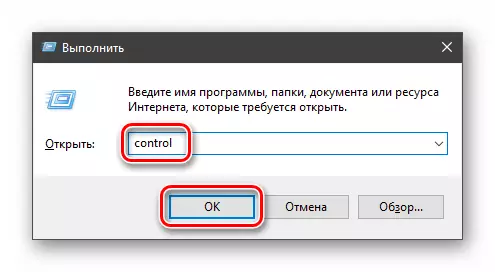
- Перамыкаемся на рэжым прагляду "Дробныя значкі» і знаходзім аплет «Брандмаўэр абаронцы Windows».

тыпы сетак
Адрозніваюць два тыпу сетак: прыватныя і грамадскія. Першымі лічацца давераныя падлучэння да прылад, напрыклад, дома або ў офісе, калі ўсе вузлы вядомыя і бяспечныя. Другімі - злучэнні з знешнімі крыніцамі праз правадныя або бесправадныя адаптары. Па змаўчанні грамадскія сеткі лічацца небяспечнымі, і да іх прымяняюцца больш строгія правілы.

Ўключэнне і адключэнне, блакіроўка, паведамлення
Актываваць брандмаўэр або адключыць яго можна, перайшоўшы па адпаведнай спасылцы ў раздзеле настроек:

Тут дастаткова паставіць перамыкач у патрэбнае становішча і націснуць ОК.

Блакаванне мае на ўвазе забарона усіх, хто ўваходзіў падлучэнняў, то ёсць любыя прыкладання, у тым ліку і браўзэр, не змогуць загружаць дадзеныя з сеткі.

Апавяшчэння ўяўляюць сабой асаблівыя вокны, якія ўзнікаюць пры спробах падазроных праграм выйсці ў інтэрнэт або лакальную сетку.

Функцыя адключаецца здыманнем сцяжкоў ў названых чекбоксы.

скід налад
Дадзеная працэдура выдаляе ўсе створаныя карыстальнікам правілы і прыводзіць параметры да значэнняў па змаўчанні.
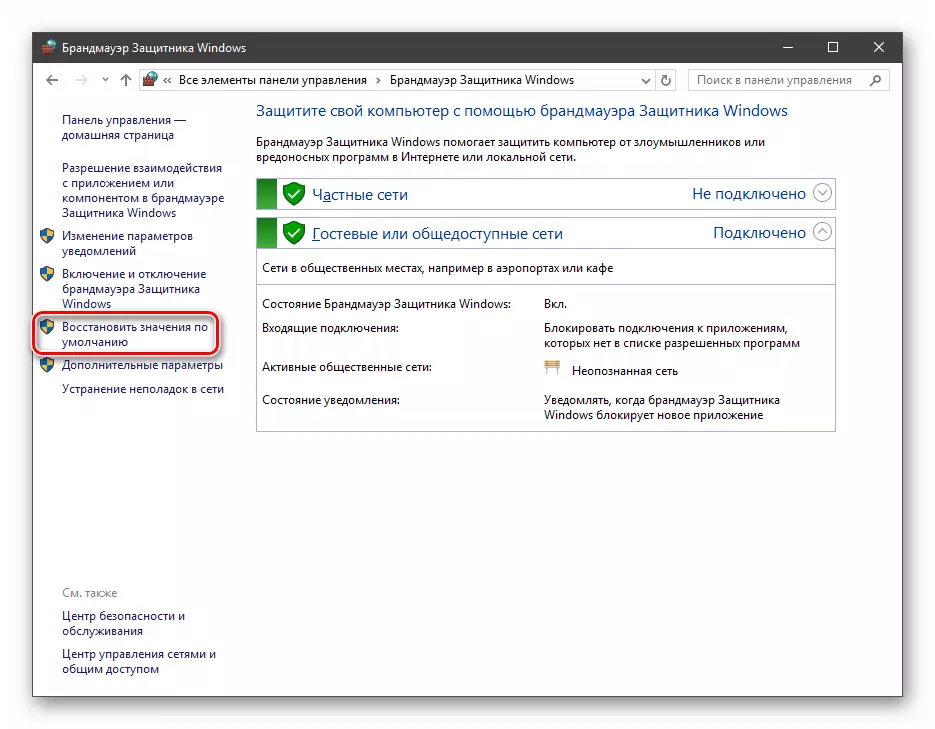
Скід звычайна вырабляецца пры збоях у працы брандмаўэра ў сілу розных прычын, а таксама пасля няўдалых эксперыментаў з наладамі бяспекі. Варта разумець, што і "правільныя" опцыі таксама будуць скінутыя, што можа прывесці да непрацаздольнасці прыкладанняў, якія патрабуюць падлучэння да сеткі.

Ўзаемадзеянне з праграмамі
Дадзеная функцыя дазваляе дазволіць пэўных праграмах падключэнне да сеткі для абмену дадзенымі.
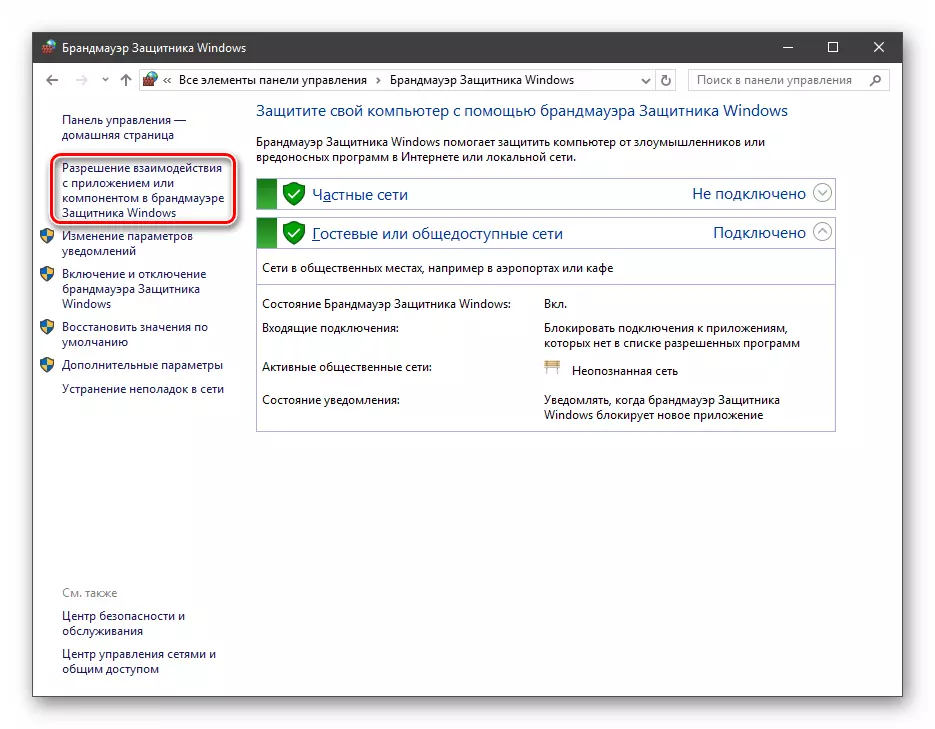
Гэты спіс яшчэ называюць «выключэннямі». Як з ім працаваць, пагаворым у практычнай частцы артыкула.

правілы
Правілы - гэта асноўны інструмент брандмаўэра для забеспячэння бяспекі. З іх дапамогай можна забараняць або дазваляць сеткавыя падключэння. Гэтыя опцыі размяшчаюцца ў раздзеле дадатковых параметраў.

Якія ўваходзяць правілы ўтрымліваюць ўмовы для атрымання дадзеных звонку, гэта значыць загрузкі інфармацыі з сеткі (download). Пазіцыі можна ствараць для любых праграм, кампанентаў сістэмы і партоў. Настройка выходных правілаў мае на ўвазе забарона або дазвол адпраўкі запытаў на сервера і кантроль працэсу «аддачы» (upload).

Правілы бяспекі дазваляюць вырабляць падлучэння з выкарыстаннем IPSec - набору спецыяльных пратаколаў, паводле якіх праводзіцца аўтэнтыфікацыя, атрыманне і праверка цэласнасці атрыманых дадзеных і іх шыфраванне, а таксама абароненая перадача ключоў праз глабальную сетку.

У галінцы «Назіранне», у раздзеле супастаўлення, можна праглядаць інфармацыю аб тых падлучэннях, для якіх настроены правілы бяспекі.
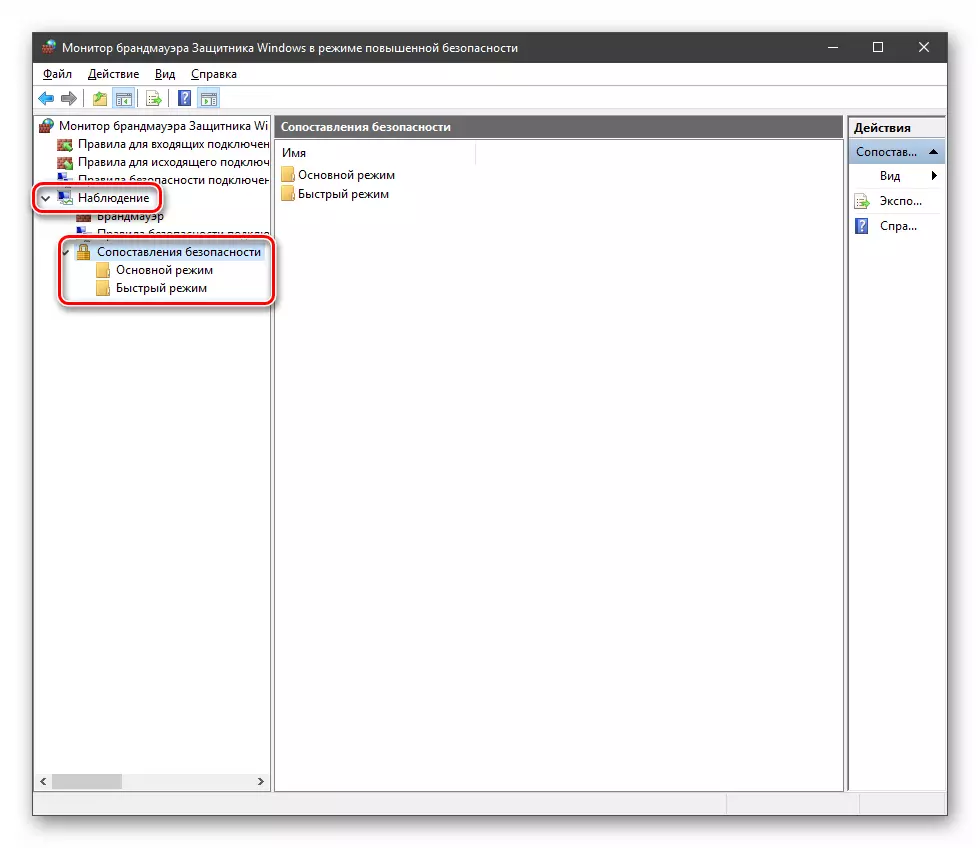
профілі
Профілі ўяўляюць сабой набор параметраў для розных тыпаў падключэнняў. Існуюць тры іх тыпу: «Агульны», «Прыватны» і «Профіль дамена». Мы іх размясцілі ў парадку змяншэння «строгасці», гэта значыць ўзроўню абароны.

Пры звычайнай працы гэтыя наборы актывуюцца аўтаматычна пры злучэнні з пэўным тыпам сеткі (выбіраецца пры стварэнні новага падлучэння або падлучэнні адаптара - сеткавы карты).
практыка
Мы разабралі асноўныя функцыі брандмаўэра, зараз пяройдзем да практычнай часткі, у якой навучымся ствараць правілы, адкрываць парты і працаваць з выключэннямі.Стварэнне правілаў для праграм
Як мы ўжо ведаем, правілы бываюць ўваходныя і выходныя. З дапамогай першых наладжваюцца ўмовы атрымання трафіку ад праграм, а другія вызначаюць, ці змогуць яны перадаваць дадзеныя ў сетку.
- У акне «манітора» ( «Дадатковыя параметры») клікаем па пункце «Правілы для ўваходных падлучэнняў» і ў правым блоку выбіраем «Стварыць правіла».

- Пакідаем перамыкач у становішчы «Для праграмы» і ціснем «Далей».
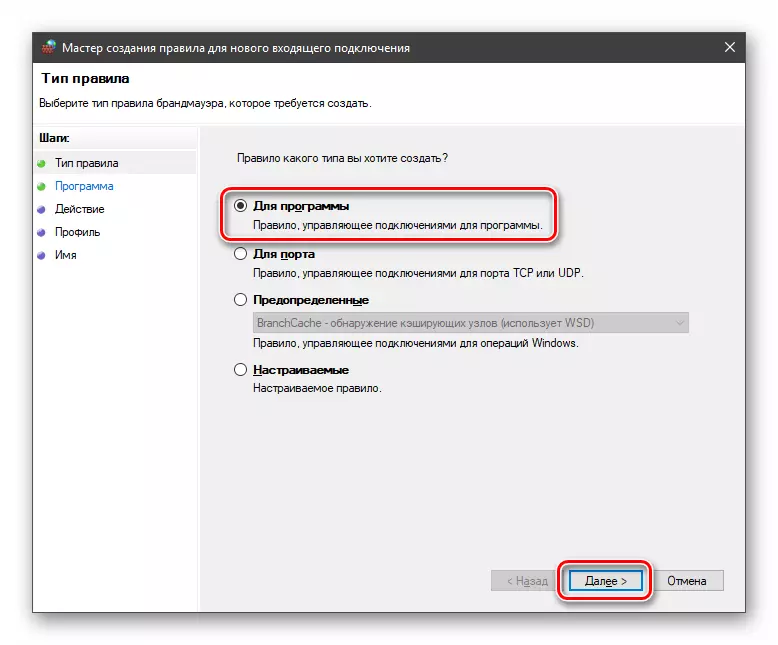
- Перамыкаемся на «Шлях праграмы» і ціснем кнопку «Агляд».

З дапамогай «Правадыра» шукаем выкананы файл мэтавага прыкладання, клікаем па ім і націскаем «Адкрыць».
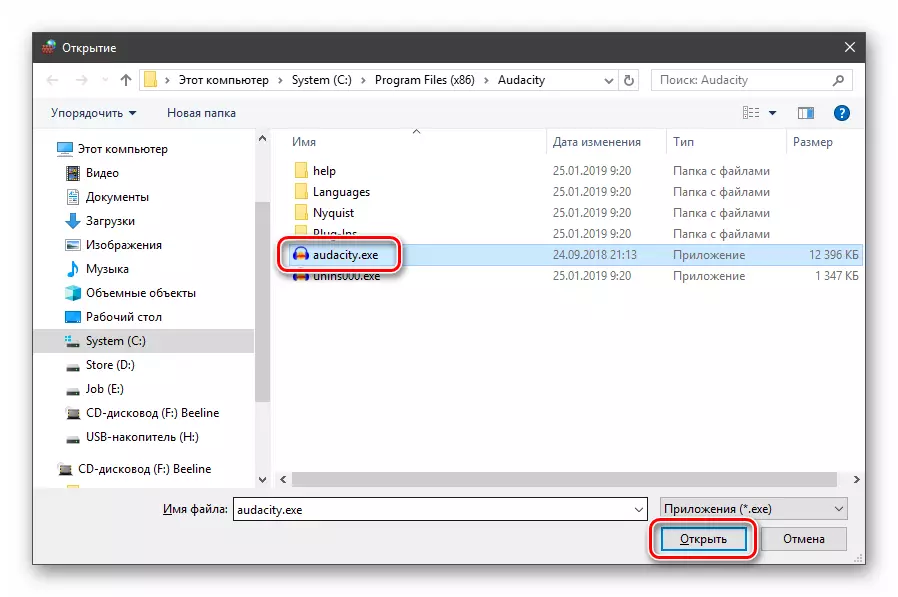
Ідзем далей.

- У наступным акне бачым варыянты дзеянні. Тут можна дазволіць або забараніць падлучэнне, а таксама даць доступ праз IPSec. Абярэм трэці пункт.

- Вызначаем, для якіх профіляў будзе працаваць наша новае правіла. Зробім так, каб праграма не магла падлучацца толькі да грамадскіх сетак (наўпрост да інтэрнэту), а ў хатнім асяроддзі працавала б у штатным рэжыме.
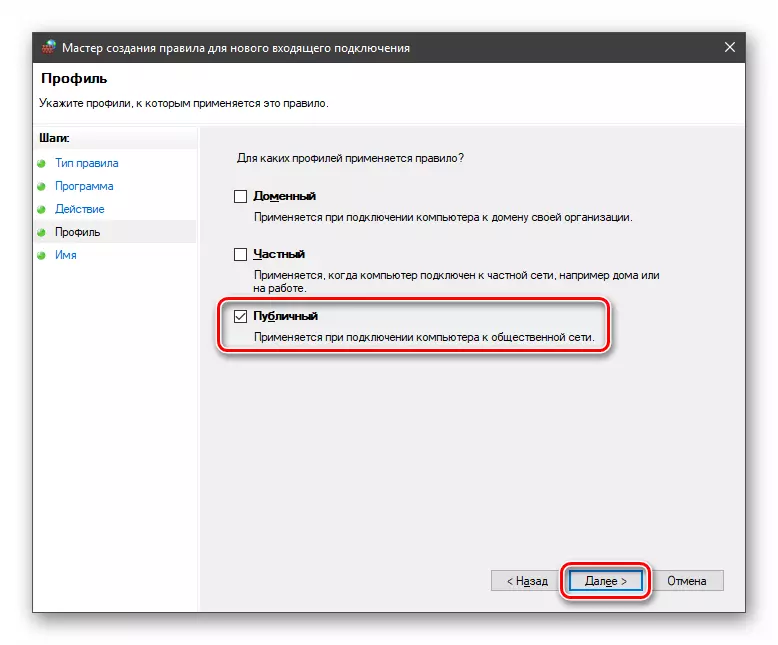
- Даем імя правілу, пад якім яно будзе адлюстроўвацца ў спісе, і, па жаданні, ствараем апісанне. Пасля націску кнопкі «Гатова» правіла будзе створана і неадкладна ўжыта.

Выходныя правілы ствараюцца аналагічна на адпаведнай ўкладцы.

Праца з выключэннямі
Даданне праграмы ў выключэння брандмаўэра дазваляе хутка стварыць дазвалялае правіла. Таксама ў гэтым спісе можна наладзіць некаторыя параметры - уключыць ці адключыць пазіцыю і выбраць тып сеткі, у якой яна дзейнічае.
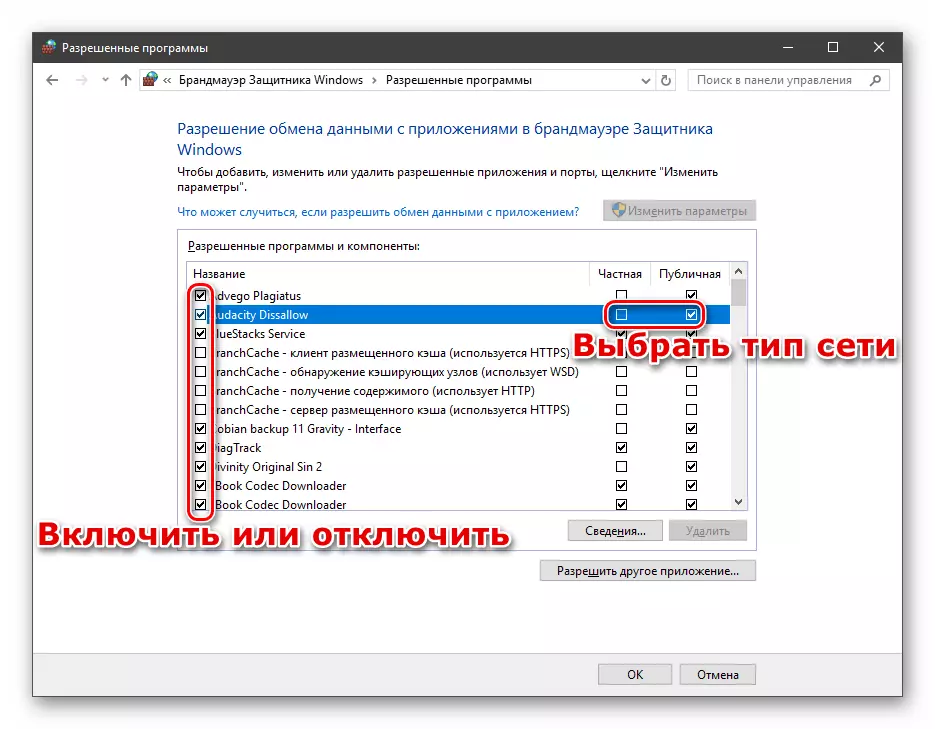
Чытаць далей: Дадаем праграму ў выключэння ў брандмаўэры Windows 10
Правілы для партоў
Такія правілы ствараюцца сапраўды гэтак жа, як ўваходныя і выходныя пазіцыі для праграм з той толькі розніцай, што на этапе вызначэння тыпу выбіраецца пункт «Для порта».
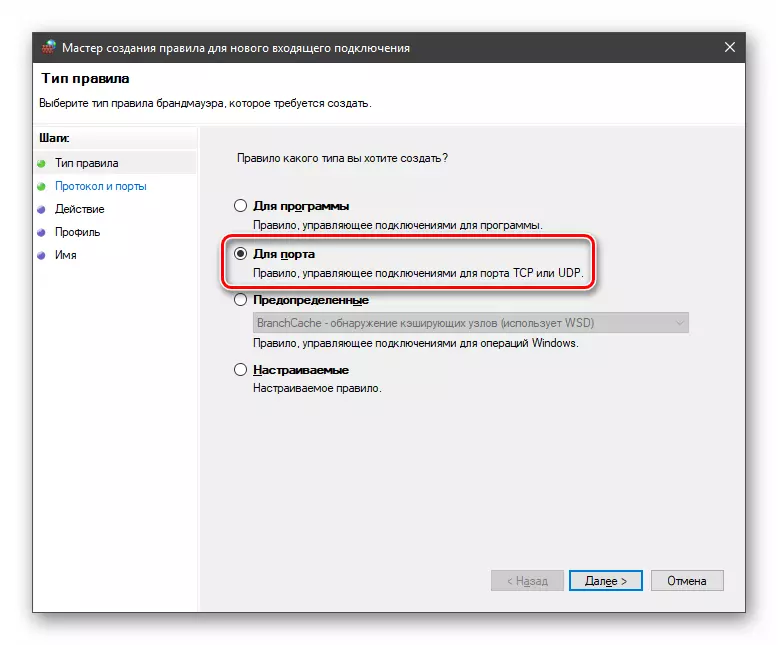
Найбольш распаўсюджаны варыянт прымянення - узаемадзеянне з гульнявымі серверамі, паштовымі кліентамі і мессенджеров.
Больш падрабязна: Як адкрыць парты ў брандмаўэры Windows 10
заключэнне
Сёння мы пазнаёміліся з брандмаўарам Windows і навучыліся выкарыстоўваць яго асноўныя функцыі. Падчас усталявання варта памятаць пра тое, што змены ў існуючых (усталяваных па змаўчанні) правілах могуць прывесці да зніжэння ўзроўню бяспекі сістэмы, а залішнія абмежаванні - да збояў у працы некаторых прыкладанняў і кампанентаў, ня функцыянуюць без доступу да сеткі.
